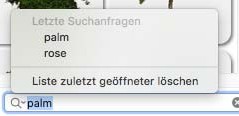PlantFinder
Architekt 3D enthält Tausende von Pflanzen, mit denen Sie Ihrer Phantasie bei der Landschaftsgestaltung freien Lauf lassen können. Der PlantFinder enthält eine leistungsstarke Sortierfunktion, so dass nur Pflanzen angezeigt werden, die den von Ihnen vorgegebenen Kriterien entsprechen.
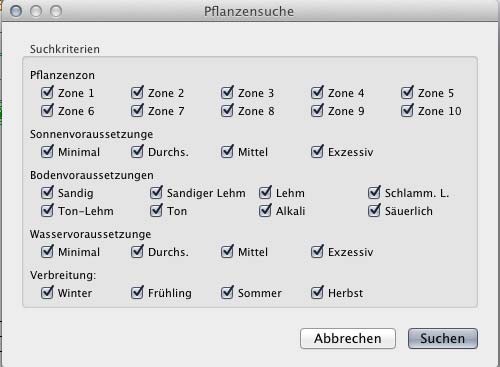
So werden Pflanzen sortiert
1 Klicken Sie in den Tab Inhalt und wählen Sie im Popup-Menü "Pflanzen".
2 Klicken Sie am unteren Rand des Bereichs „Inhalt“ auf die Taste mit dem Zahnrad und wählen Sie im Einblendmenü PlantFinder. Der PlantFinder wird eingeblendet.
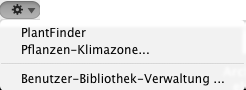
3 Entfernen Sie die Markierung bei den Kriterien, die Sie nicht benötigen und klicken Sie in "Suchen".
Hinweis: Nur Pflanzen, die allen vorgegebenen Variablen entsprechen, werden im Vorschaufenster angezeigt. Wählen Sie mehr Kriterien aus, um die Suche zu erweitern.
Hinweis: Standardmäßig werden sowohl die Punch! Pflanzen-Bibliothek also auch die Benutzerdefinierte Pflanzen- Bibliothek durchsucht. Grenzen Sie die Suche bei Bedarf ein, indem Sie nur die eine oder andere Bibliothek verwenden.
Eine Pflanze im Design suchen
Bei den zahlreichen Pflanzen-Optionen vergisst man manchmal, von wo man eine Pflanze hinzugefügt hat. Doch es gibt eine einfache Methode, um die Herkunft einer Pflanze im Design-Fenster oder im Fenster der 3D-Ansicht herauszufinden.
So suchen Sie eine Pflanze im Design-Fenster
■ Klicken Sie im Design-Fenster mit rechts auf die Pflanze, deren Herkunft Sie herausfinden möchten, und wählen Sie Pflanze suchen im Untermenü. Im Inhaltsbereich wird die Pflanzenkategorie angezeigt und in der Vorschauleiste wird die Pflanze markiert.
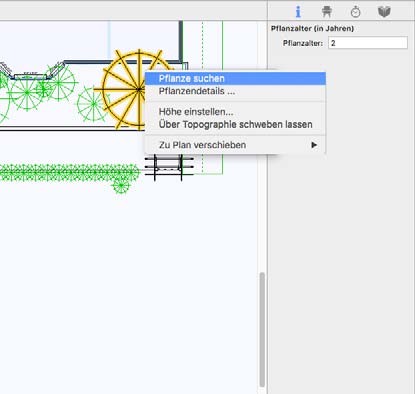 |
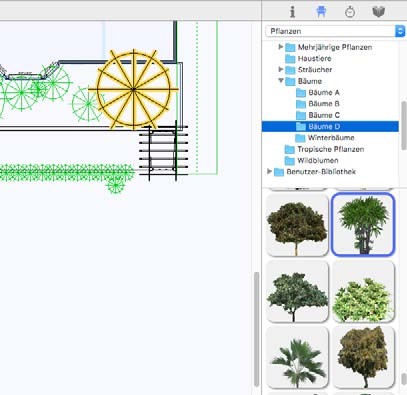 |
|---|---|
So wird eine Pflanze nach Name gesucht
1 Klicken Sie in der rechten Seitenleiste auf den Tab Inhalt und wählen Sie im Einblendmenü Pflanzen.
2 Geben Sie unten im Inhaltsbereich den Typ oder Namen der Pflanze in das Suchfeld ein und drücken Sie die Enter-Taste. Die Suchergebnisse werden in der Vorschauleiste angezeigt.
Die Liste mit den zuletzt durchgeführten Suchanfragen enthält die letzten fünf Suchbegriffe. Wählen Sie Liste zuletzt geöffneter löschen, um alle Suchbegriffe zu entfernen.